
Pelên Forma XLS spreadsheets in. Li gel XLSX û Ods, formata diyarkirî di nav nûnerên herî populer ên belgeya tabloyê de ye. Ka em fêr bibin ka hûn çi celebek nermalav hewce ne ku hûn bi tabloyên forma XLS re bixebitin.

Digel vê yekê, heke hûn li ser komputera we pakêtek Microsoft Office bikin û hûn guhartinên li navnîşa problonê ya vekirî ne, hûn dikarin pirtûka XLS bi tenê li ser belgeya dubare li ser belgeya guncan bigerin an di rêveberê pelê din de.
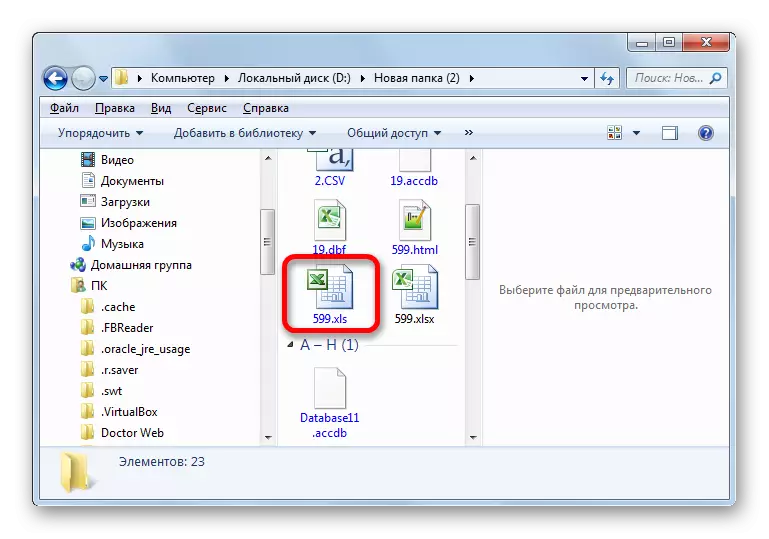
Method 2: Pakêta LibreOffice
Her weha hûn dikarin pirtûka XLS bi karanîna serîlêdana hesabê ku beşek ji pakêta nivîsgeha LibreOffice ya belaş e. Calc pêvajoyek tabloyê ye, ku hevokek belaş a Excel e. Ew bi tevahî piştgirî dike ku bi belgeyên XLS re, tevî dîtina, sererastkirin û xilaskirinê, bi kêmî ve vê formê ji bo bernameya diyarkirî ne bingehîn e.
- Em pakêta nermalava LibreOffice dimeşînin. Pencereya destpêka LibreOffice bi hilbijartina serîlêdanê re xebitîne. Lê rasterast hesabê yekser çalak bikin da ku belgeya XLS-ê vekin ne hewce ye. Hûn dikarin, dema ku di pencereya destpêkê de, çapemeniyek hevbeş a bişkokên Ctrl + o çêbikin.
Vebijarka duyemîn di heman pencereya destpêkê de ye ku li ser navê "pelê vekirî" bikirtînin, yekem di menuya vertical de cih girt.

Vebijarka sêyemîn li ser pozîsyona "Pelê" ya navnîşa horizontê bitikîne. Piştra, navnîşa drop-down xuya ye ku cîhê "vekirî" hilbijêrin.
- Bi vebijarkên navnîşkirî, dê pencereya hilbijartina pelê dest pê bike. Wekî ku bi karanîna Excel, em di vê pencereyê de di peldanka cîhê pirtûkê ya XLS de diçin, em navê xwe veqetînin û li ser navê "Open" bitikînin.
- Pirtûka XLS bi navgîniya LibreOffice re vekirî ye.

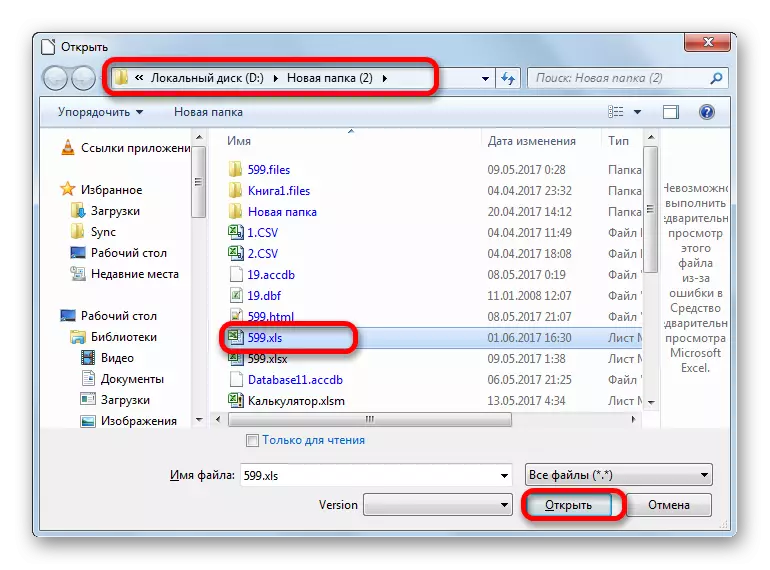
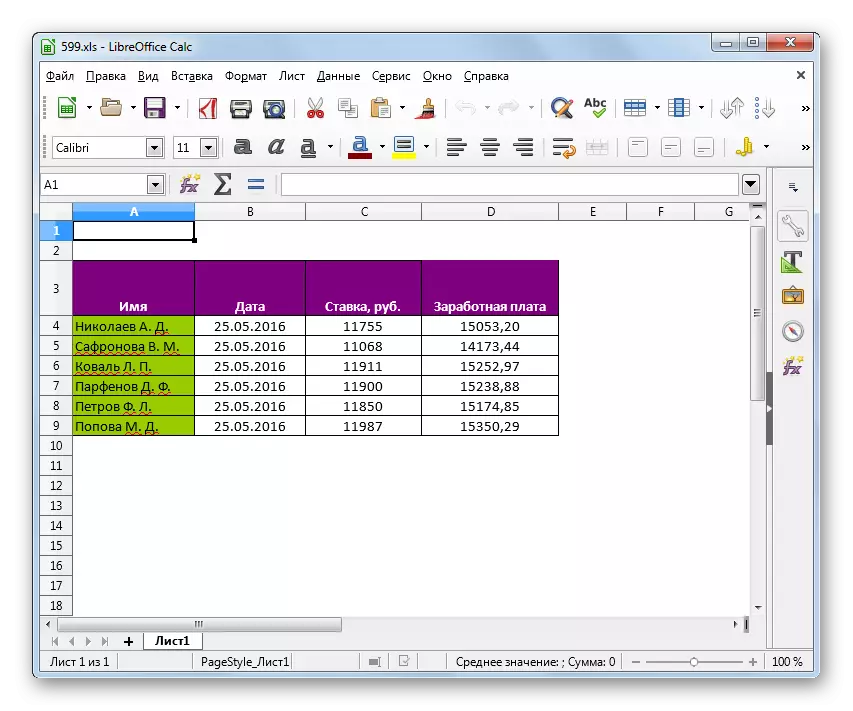
Hûn dikarin di dema hesabkirina hesabê de rasterast pirtûka XLS vekin.
- Piştî ku hesabkirin, li ser navê "pelê" li ser menuya vertical bikirtînin. Ji navnîşa veqetandî, vebijarka li ser vebijarka "vekirî ..." rawestînin.
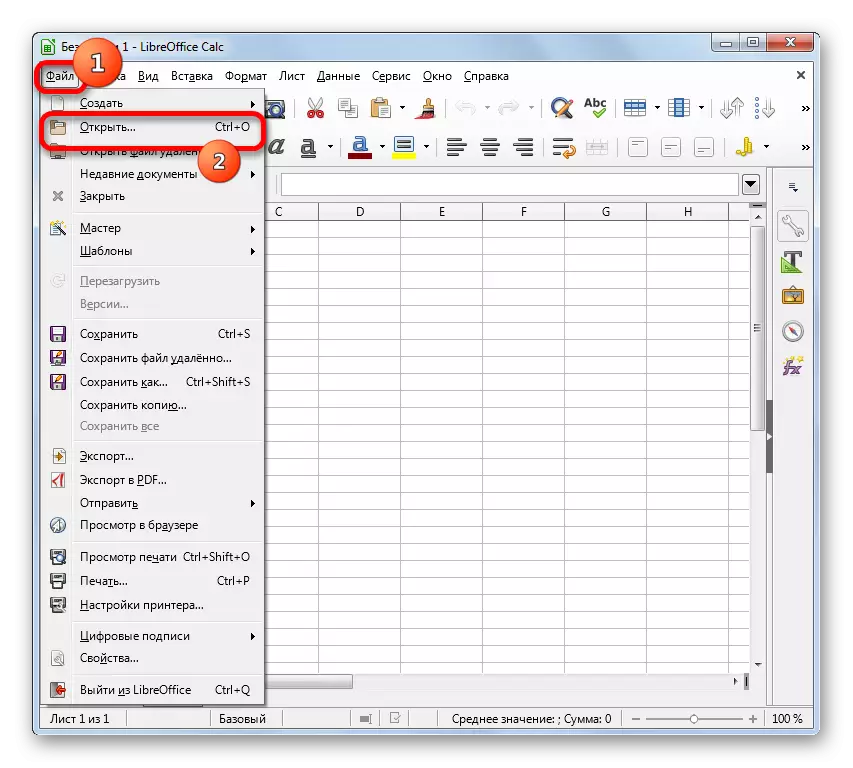
Ev çalakî jî dikare bi tevliheviyek Ctrl + O re were guhertin.
- Piştra, bi rastî heman pencereya vekirinê xuya dike, di derbarê kîjan danûstendinê li jor hebû. Ji bo ku hûn di wê de dest pê bikin, hûn hewce ne ku kiryarên wekhev hilberînin.

Method 3: Pakêta Apache OpenOffice
Vebijêrkek din ji bo vekirina pirtûka XLS serîlêdanek e, ku jê re Calc e, lê dikeve nav Ofîsa OpenOffice Apache. Ev bername jî belaş û belaş e. Di heman demê de ew piştgiriyê dide hemî manipulasyonên bi belgeyên XLS (nêrîn, sererastkirin, tomar kirin).
- Mekanîzma vekirinê ya pelê li vir bi awayê berê re pir dişibihe. Li dû destpêka pencereya destpêka openoffice Apache OpenOffice, li ser bişkoja "Open ..." bikirtînin.
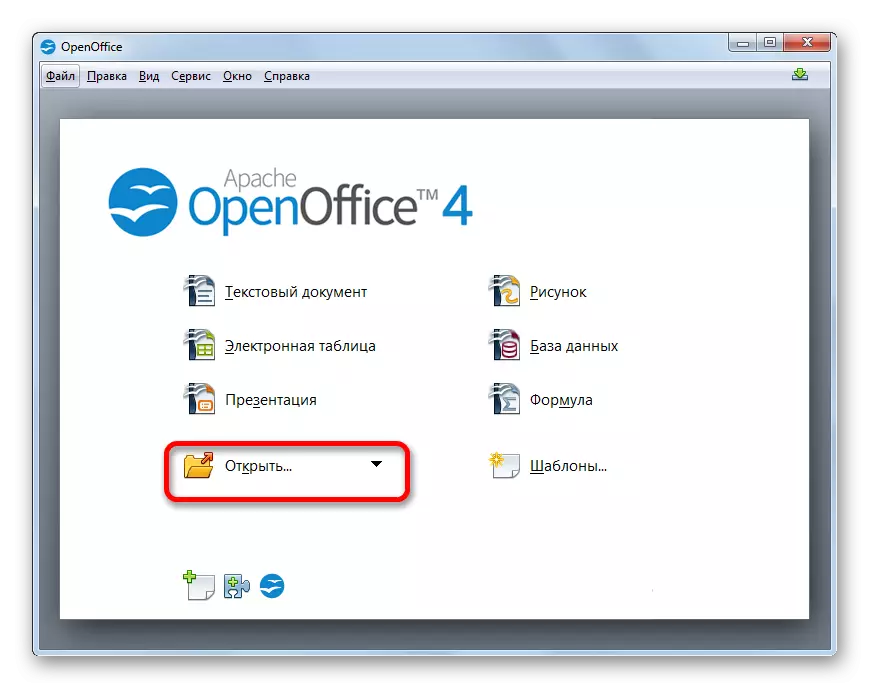
Hûn dikarin menuya top bikar bînin bi hilbijartina pozîsyona "Pelê" di wê de, û paşê di navnîşa ku bi navê "Open" ve tê vekirin.

Di dawiyê de, gengaz e ku meriv bi hêsanî li ser klavyeyê Ctrl + O.
- Tiştê ku vebijarkî nayê hilbijartin, dê pencereya vekirinê dest pê bike. Di vê pencereyê de, biçin wê peldanka ku pirtûka XLS ya xwestî ye. Hûn hewce ne ku navê xwe ronî bikin û li ser bişkojka "vekirî" li qada jêrîn ya navbeynê ya pencereyê bitikînin.
- Apache OpenOffice Calc ji hêla belgeya hilbijartî ve hatî destpêkirin.

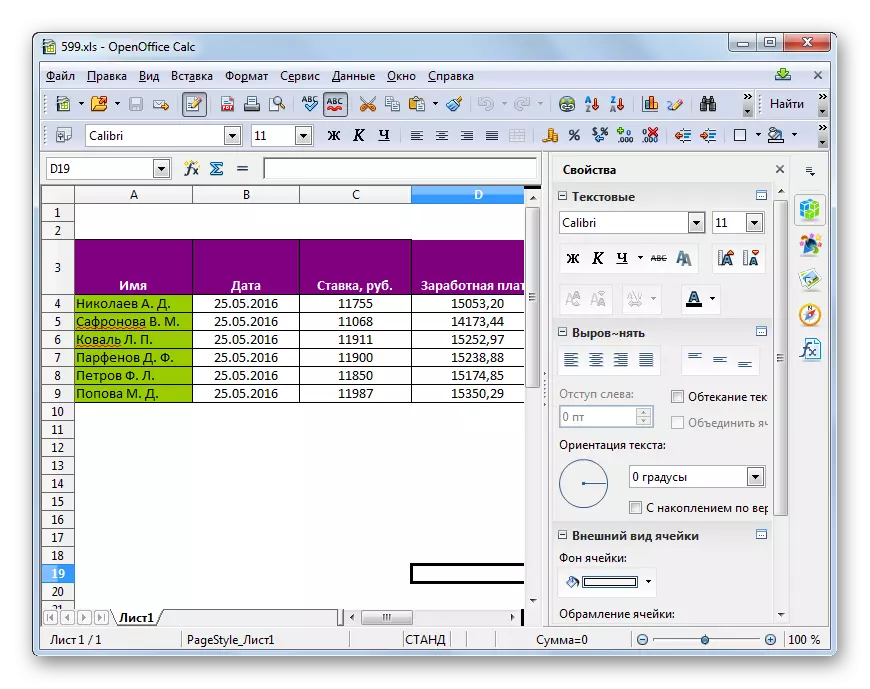
Wekî ku bi karanîna LibreOffice, hûn dikarin pirtûkê rasterast ji serîlêdana hesabê vekin.
- Dema ku pencereya hesabê vekirî ye, çapemeniyek hevbeş ya bişkokên CTRL + o pêk bînin.
Vebijêrkek din: Di menuya horizontî de, li pelê "pelê" bikirtînin û "vekirî ..." vekirî "hilbijêrin.
- Pencereyek hilbijartina pelê dê dest pê bike, kiryarên ku dê bi tevahî wekî ku em di dema pencereya APACHOFLE-ya destpêker de dest pê bikin.

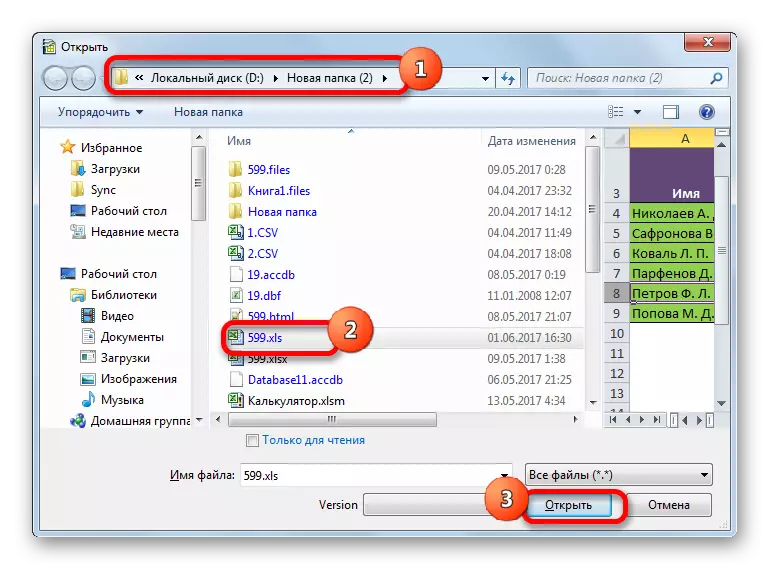
Method 4: Viewer File
Hûn dikarin belgeya XLS dest pê bikin yek ji pirrjimar bernameyan bi taybetî ji bo dîtina belgeyên ji bo dîtina belgeyên ji bo piştgiriya berfirehbûna jorîn. Yek ji wan bernameyên çêtirîn ên vê planê temaşevan pelê ye. Feydeya wê ev e ku, berevajî nermalava wiha, temaşevan pelê ne tenê nikare belgeyên XLS, lê her weha biguheze û wan xilas bike. Rast e, çêtir e ku hûn bi van kapasîteyan re nekevin û li van armancên ku li jor bûn, li ser maseyên tev-rû bigirtin. Dezavantajê sereke ya pelê pelê ev e ku serdemek belaş bi tenê 10 rojan sînorkirî ye, û wê hingê pêdivî ye ku lîsansek bikire.
Viewerê pelê hilînin.
- Em temaşevan pelê damezrînin û bi karanîna Windows Explorer an rêvebirê pelê din diçin peldanka ku pelê dirêjkirina XLS tê danîn. Em vê mijarê nîşan dikin û, bi pêlika mişkê çepê, bi hêsanî ew avêtin nav pencereya Viewer Pelê.
- Belge dê di cih de ji bo dîtina li Viewerê Pelê were peyda kirin.
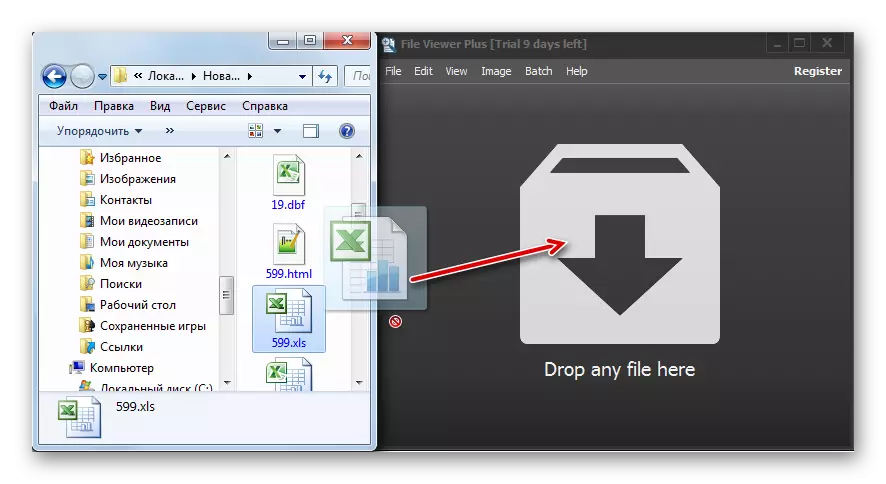
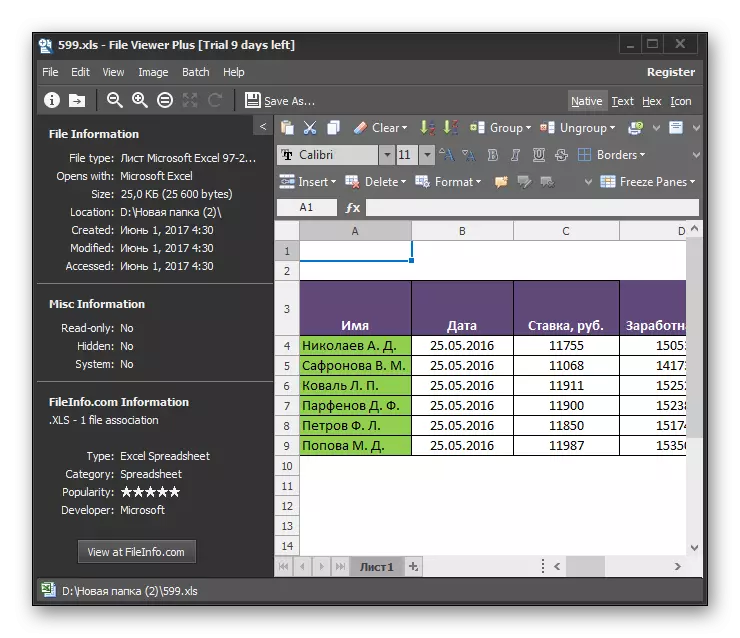
Ew gengaz e ku pelê û bi riya pencereya vekirinê ve were rêve kirin.
- Ji hêla temaşevana pelê ve hatî girêdan, bi tevlihevkirina bişkojkên Ctrl + O bikirtînin.
An jî derbasbûna li ser pelê menuya jorîn ya jorîn a pelê. Piştre, di navnîşê de helwesta "vekirî ..." hilbijêrin.
- Heke hûn ji van her du vebijarkan hilbijêrin, dê pelê vekirî ya pelê standard dest pê bike. Wekî ku bi karanîna wê di serlêdanên berê de, divê hûn biçin pelrêsê ku belgeya ku belgeya bi dirêjkirina XLS tê de ye, ya ku tê kifş kirin. Hûn hewce ne ku navê xwe ronî bikin û li ser bişkoja "vekirî" bitikînin. Piştra, dê pirtûk ji bo dîtina navbeynê dîmenê dîmenê were peyda kirin.

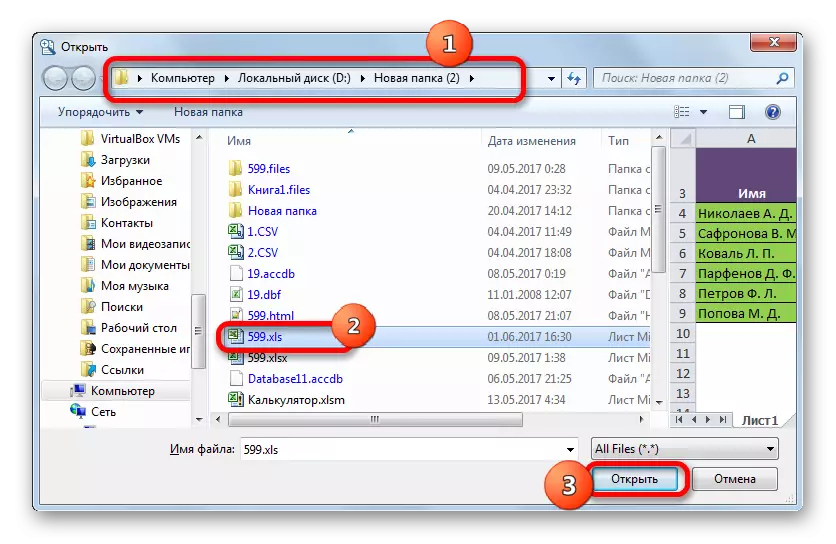
Wekî ku hûn dikarin bibînin, belgeyên bi berfirehkirina XLS-ê vekin û dikarin di wan de hebin ku hejmarek pêvajoyên tabloyê bikar bînin ku beşek ji pakêtên cihêreng in. Wekî din, hûn dikarin naveroka pirtûkê bi karanîna serlêdanên temaşevanan ên taybetî bibînin.
